![Unlock the Hidden Battery Percentage Status Bar Icon on Android L [How-To]](https://i.ytimg.com/vi/m9cyh4rdNEQ/hqdefault.jpg)
المحتوى
يظهر لك رمز البطارية في الزاوية العلوية اليمنى من شاشة جهاز Galaxy Tab S6 تقديرًا لمقدار البطارية المتبقية ولكنه لا يمنحك الكمية الدقيقة أو النسبة المئوية الصحيحة للبطارية. في كثير من الأحيان ، لا تحتاج إلى معرفة مستوى البطارية بدقة ، ولكن هناك أوقات - خاصة أثناء السفر - يجب أن تكون على دراية بها.
لذلك في هذا المنشور ، سأوجهك حول كيفية تمكين وعرض نسبة البطارية بسهولة على شريط الحالة في جهاز Galaxy Tab S6.
عرض نسبة البطارية على شريط الحالة
اسحب لأسفل من أعلى الشاشة ثم اضغط على رمز الإعدادات (عجلة مسننة). يمكنك أيضًا تشغيل الإعدادات عن طريق التمرير سريعًا لأعلى من أسفل الشاشة والنقر على أيقونتها.
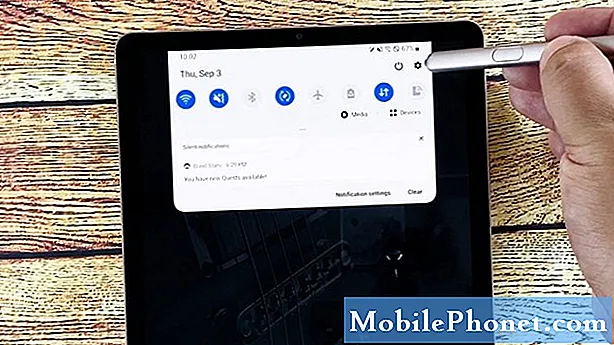
صنبور إشعارات. سينقلك هذا إلى شاشة أخرى بها خيارات حول كيفية تخصيص شريط الإشعارات.
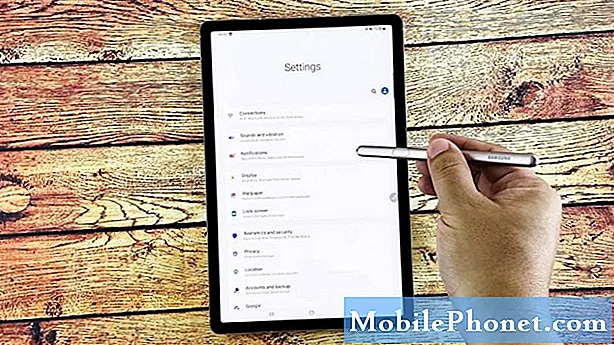
ابحث واضغط على شريط الحالة. هذا هو المكان الذي يمكنك العثور فيه على خيار عرض نسبة البطارية.
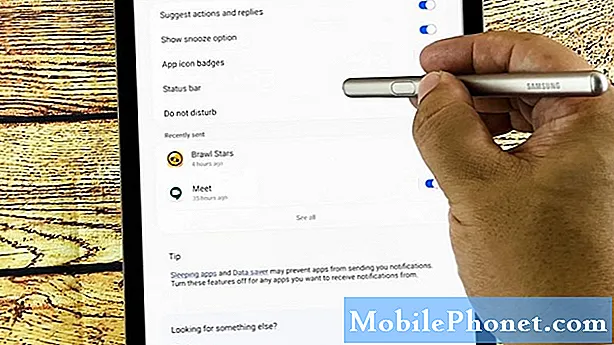
اضغط على المفتاح بجوار إظهار نسبة البطارية.
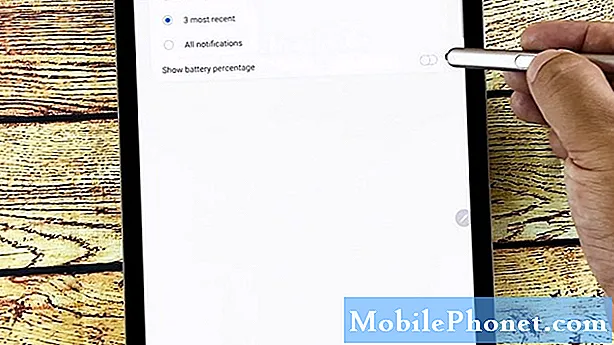
بعد القيام بذلك مباشرة ، سيتم عرض مستوى البطارية بجانب الرمز. سيخبرك هذا بالضبط بكمية العصير التي يحملها جهازك اللوحي حاليًا.

الوظيفة ذات الصلة: كيفية تمكين وضع توفير الطاقة التكيفي على Samsung Galaxy Tab S6
وهذا كل ما في الأمر! آمل أن يكون هذا البرنامج التعليمي البسيط قادرًا على مساعدتك.
يرجى دعمنا من خلال الاشتراك في قناة يوتيوب لدينا. شكرا للقراءة!


